Como Enviar um Convite na Agenda Usando o Zapier e Contele Gestor de Equipes
Aprenda a configurar o envio automático de convites de agenda sempre que for marcada uma visita, utilizando o Zapier em conjunto com o Contele Gestor de Equipes.
Introdução
Integração com o Zapier
Antes de começar, caso ainda não tenha conectado o Contele ao Zapier, siga as instruções detalhadas neste tutorial do Contele.
Se já completou essa etapa, estamos prontos para seguir adiante!
Recursos visuais
Além deste guia, você pode assistir ao vídeo completo que resume o processo passo a passo:
Configurando o Trigger no Zapier
Usando o Trigger "New Visit" (Nova Visita)
- Selecione o trigger "New Visit" (Nova Visita).
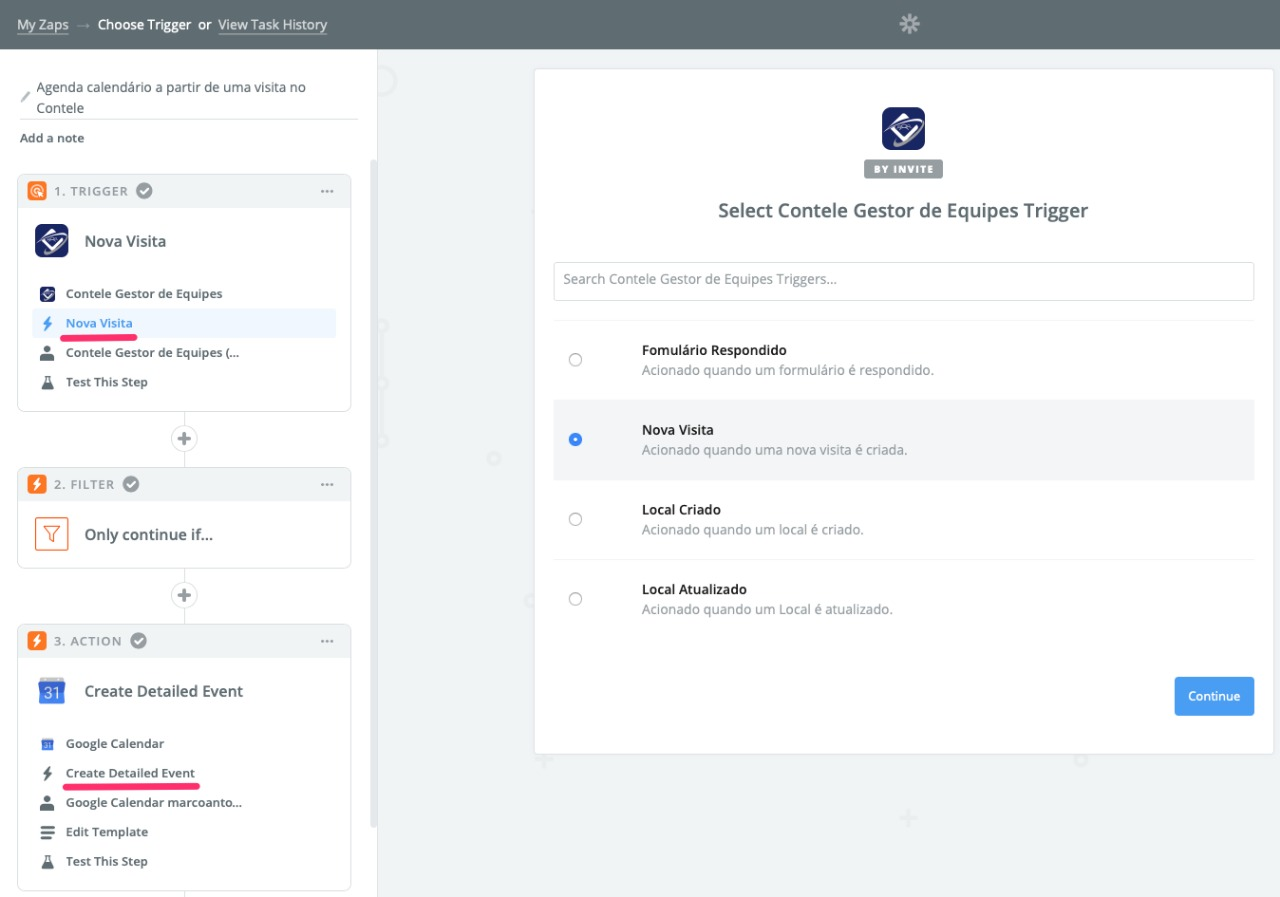
Aplicando Filtros no Zapier
-
Adicione filtros no Zapier conforme necessário. Por exemplo, você pode filtrar apenas contatos com e-mail e um horário de agendamento definido no Contele Gestor de Equipes para garantir que o convite seja enviado corretamente.
Se os critérios não forem atendidos, o convite não será enviado.
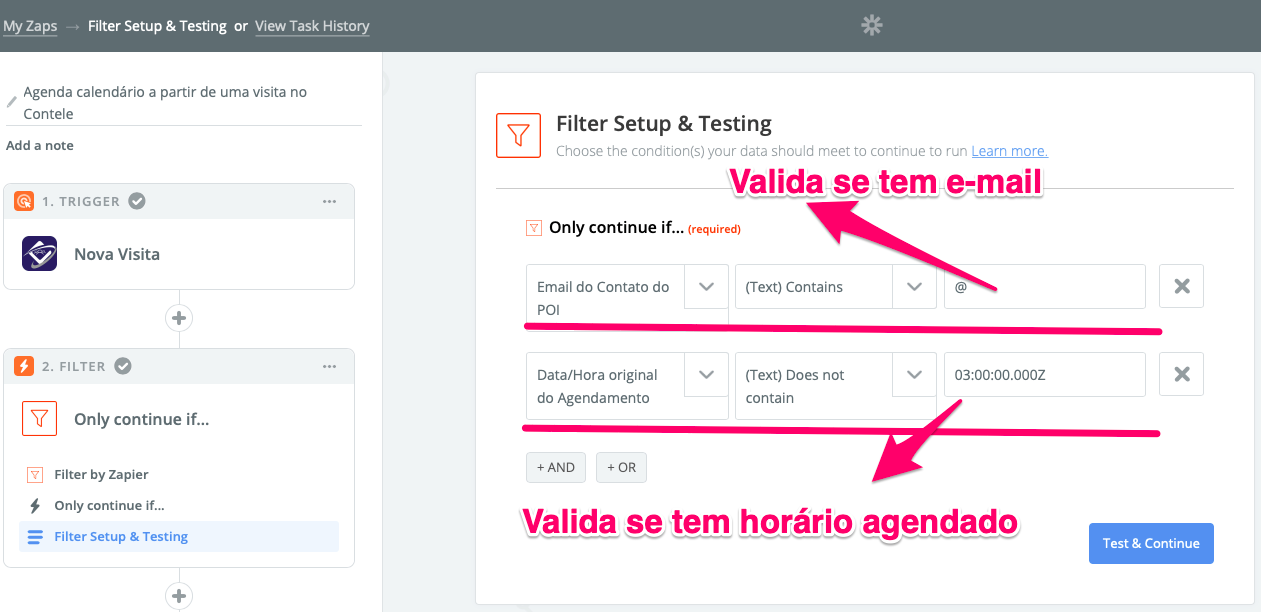
Exemplos de Filtros
- Email do Contato do POI: Configure para que o texto contenha "@"
- Data/Hora do Agendamento: Configure para que o texto não contenha "03:00:0.000Z"
Associando ao Google Calendar
-
Adicione o Google Calendar ou outro calendário de sua preferência. Faça a associação dos campos enviados pelo Zapier para que o convite do calendário seja enviado corretamente.
Aqui estão alguns campos relevantes:
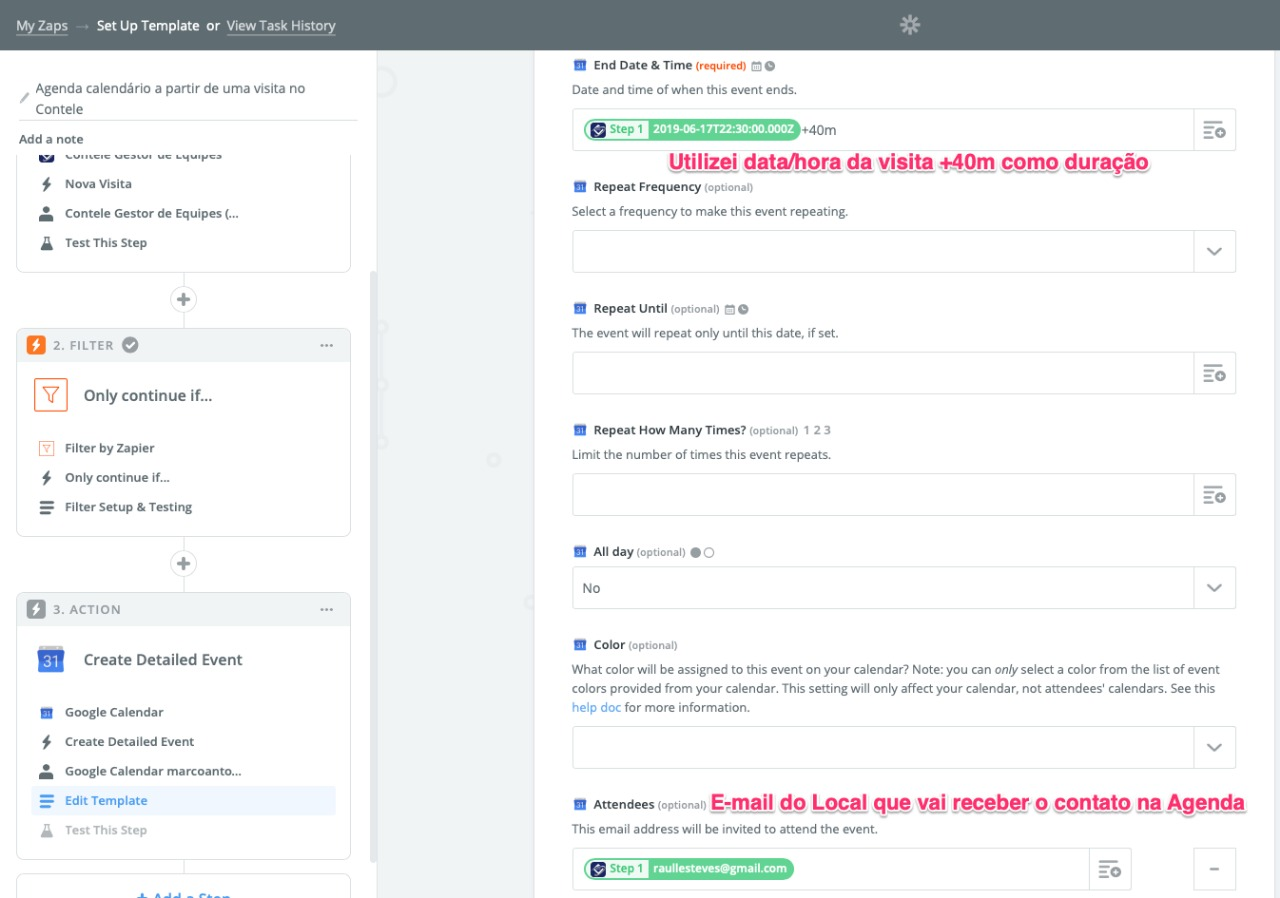
Resultado Final
Abaixo está um exemplo do resultado após seguir as etapas acima.
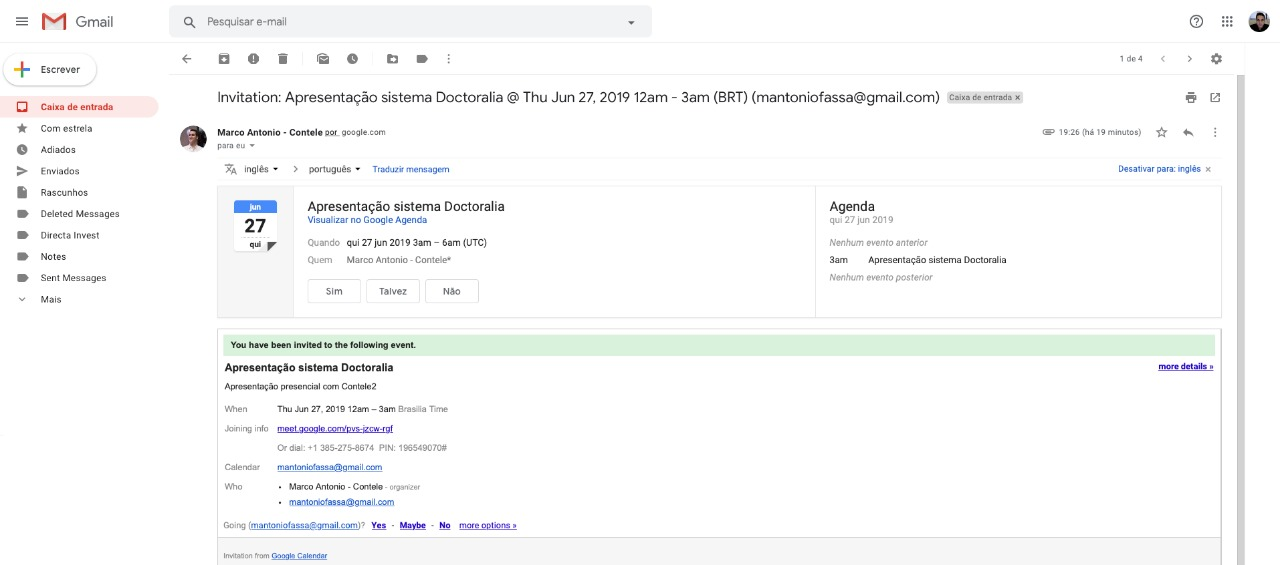
Para mais informações, acesse o artigo sobre como enviar convites automaticamente no Google Calendar, Outlook, etc., com a integração do Zapier.